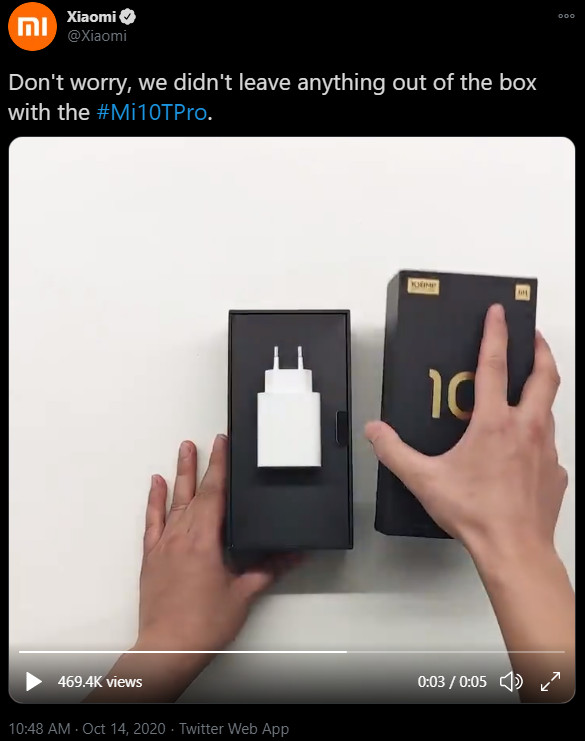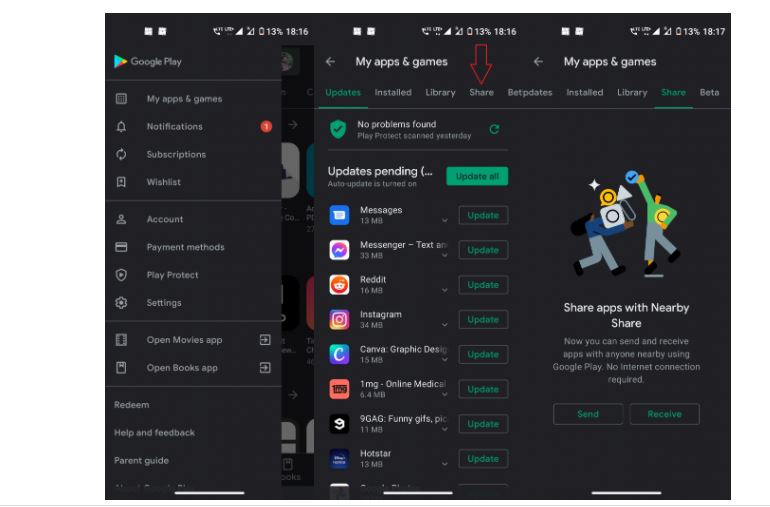YouTube, som et websted og som en app har udviklet sig gennem alle disse år, og det har ændret sig drastisk, siden vi først så det. På trods af al denne udvikling med hensyn til nye funktioner , nogle gange står brugerne stadig over for problemer som antal optagelser eller kanal forbudte problemer . Et sådant problem er 'Youtube-kommentarer vises ikke', hvor kommentarsektionen enten forsvinder helt eller ikke indlæses. Så her er nogle rettelser til problemet.
Læs også | YouTube reducerer 24% af din indtjening fra juni 2021 Sådan undgår du
Hvorfor vises ikke YouTube-kommentarer?
Indholdsfortegnelse
Ingen kan finde den nøjagtige årsag til, at YouTube-kommentarer ikke vises for dig, men der er nogle muligheder, som jeg gerne vil fremhæve. Først og fremmest kan problemet være ved din ende, og det kan simpelthen være et internetproblem på din WiFi eller et problem relateret til nogle browserudvidelser . Men nogle gange er der også et problem i YouTubes ende, og nogle eksterne faktorer kan også påvirke kommentarerne. Lad os læse videre for at kende rettelserne.
Fix YouTube-kommentarer vises ikke
I YouTube-appen har kommentarsektionen længe løjet nederst på siden, og på hjemmesiden er den lige under videobeskrivelsen. For nylig er den i appen flyttet til en sammenklappelig rude under beskrivelsen.

Kommentarafsnittet på internettet
Så hvis du har været udsat for problemet, hvor kommentarsektionen ikke vises, er der nogle mulige rettelser, som du kan bruge til at løse problemet.
hvordan man sletter gmail profilbillede
1. Kontroller internetforbindelse
Dette er en af de mest grundlæggende løsninger på de fleste fejl og problemer på enhver app på webstedet. Så først og fremmest kan du tjekke din internetforbindelse for at løse de YouTube-kommentarer, der ikke viser et problem. Når en internetforbindelse ikke er stabil eller langsom, indlæses nogle dele af webstedet ikke, og det kan også være tilfældet her.

Du kan prøve at genstarte din WiFi-router, og hvis du bruger en Ethernet-forbindelse, skal du prøve at tage kablet ud og tilslutte det igen. Også, hvis du bruger YouTube-appen på din smartphone med mobildata, skal du prøve at skifte til Wi-Fi for at se, om det hjælper.
2. Åbn video i inkognitotilstand

'Nogle gange er der noget problem med en bestemt konto, og for den konto vises kommentarerne ikke. Hvis du åbner YouTube via din telefon eller en personlig bærbar computer, er du muligvis logget ind med din Google-konto, og hvis der er et problem med din konto, vises kommentarerne muligvis ikke. Så du kan prøve at afspille videoen i YouTube-inkognitotilstand eller åbne et inkognitovindue i din browser.
Læs også | Stop YouTube fra at gemme din søgehistorik
3. Log ind med en anden Google-konto
Hvis du vil kontrollere, om problemet virkelig er med din Google-konto, i stedet for at bruge et inkognitovindue, kan du logge på YouTube med en anden Google-konto. Derefter skal du åbne den samme video for at se, om kommentarerne nu vises. Hvis du ser kommentarerne, bekræftes det, at problemet er med din konto. Du kan også prøve at logge ind på den samme konto på en anden enhed for at se, om kommentarerne vises.
4. Ryd cookies og cachelagrede data
Webstedscookies og app-cache-data opbygges, når vi strengt bruger en app eller et websted. Disse cachelagrede data kan også forårsage et problem under visning af nogle dele af et websted. Så du kan også prøve at rydde cookies på webstedet og cachelagrede data i YouTube-appen for at se, om det fungerer for dig. Du skal alligevel gøre dette fra tid til anden.
Gå til din telefons indstillinger, derefter Programmer, i YouTube-appen, og find YouTube-appen. Tryk på 'Ryd cache' under 'Opbevaring og cache' afsnit.

På YouTube-web skal du åbne browserindstillingerne og rulle til Privatliv og sikkerhed. Derfra kan du klikke på Ryd browserdata, og under fanen 'Avanceret' skal du markere felterne ud for Cookies og andre webstedsdata og Cachelagrede billeder og filer og klik på 'Ryd data'.
5. Deaktiver annonceblokering og andre udvidelser
Nogle gange når folk er irriterede over annoncerne, installerer de annonceblokkere og andre sådanne udvidelser til blokere YouTube-annoncer automatisk. Mens disse annonceblokkere forbedrer din seeroplevelse ved at deaktivere annoncer, kan de også være årsagen til problemer. Så jeg anbefaler også at afinstallere eller deaktivere ad-blokkeringen.

Efter deaktivering af ab-blokkeringen skal du kontrollere kommentarerne ved at genindlæse siden. Det anbefales også at kontrollere alle dine browserudvidelser og finde ud af, hvilken der forårsager problemet.
Foreslået | Sådan stopper du irriterende YouTube-videoanbefalinger
6. Bonustip: Prøv forskellige browsere og videoer
Nogle gange er det bare din browser, der kan være problemet med, at YouTube-kommentarer ikke vises på en video. Du kan bekræfte dette ved hjælp af en anden browser på din pc, se den samme video og se, om kommentarsektionen vises.

En ting til, hvis YouTube-kommentarer ikke vises under en bestemt video, skal du prøve at afspille en anden video for at se, om kommentarerne er der. Prøv også den anden video fra en anden kanal. Det kan ske, fordi den videouploader eller -kanal kunne have blokeret eller forbudt dig at se og komme med kommentarer. I et sådant tilfælde kan du ikke gøre noget, medmindre selve kanalen blokerer dig.
Dette var måder at løse problemet med 'YouTube-kommentarer, der ikke vises'. Du kan prøve disse rettelser for at se, hvilken der fungerer for dig, og hvis du stadig står over for problemet, skal du efterlade en kommentar her! For flere tip og tricks, hold dig opdateret!
Facebook-kommentarerDu kan også følge os for øjeblikkelige tekniske nyheder på Google Nyheder eller for tip og tricks, anmeldelser af smartphones og gadgets, tilmeld dig GadgetsToUse Telegram Group eller til de seneste anmeldelser, abonnerer du på videoer GadgetsToUse Youtube Channel.